iPhoneのAppleマップからお気に入りを削除する2つの方法
Apple マップを使用すると、よく行く場所や誰かの家をお気に入りに簡単に追加できます。これにより、これらの場所に簡単にアクセスできるようになり、そこに到達するまでに必要なクリック数が減ります。お気に入りがたくさんある場合、または場所が自分に関係ない場合は、マップ アプリのお気に入りリストからそれらを削除できます。
この記事では、iPhone 用 Apple マップのお気に入りリストから場所を削除する方法を説明します。
iPhone の Apple マップからお気に入りを削除する方法 [2 つの方法]
Apple マップでお気に入りの場所を削除するには 2 つの方法があります。
方法 1: お気に入りセクションから
Apple マップでお気に入りを削除する最も簡単な方法は、アプリのお気に入りセクションに直接アクセスすることです。
- iPhone でマップ アプリを開きます。

- アプリが開いたら、下部にある検索バーを上にスワイプして展開します。

- 検索バーが画面の下半分まで拡大されます。 Apple マップにお気に入りの場所がたくさんある場合は、この画面の「お気に入り」の下にそれらの場所が表示されます。お気に入りの場所の完全なリストを表示するには、[もっと見る] をクリックします。

- お気に入りの場所にアクセスするもう 1 つの方法は、マップのホーム画面の右下隅にある Apple アカウントの写真をクリックすることです。
 #画面にメニューが表示されたら、[お気に入り] を選択します。
#画面にメニューが表示されたら、[お気に入り] を選択します。 -
 [お気に入り] メニューが表示され、Apple マップでお気に入りとしてマークしたすべての場所が表示されます。
[お気に入り] メニューが表示され、Apple マップでお気に入りとしてマークしたすべての場所が表示されます。 -
 このリストから 1 つを削除するには、場所を左にスワイプして [削除] オプションを表示します。オプションが表示されたら、[削除] をクリックして、[お気に入り] セクションから場所を削除します。
このリストから 1 つを削除するには、場所を左にスワイプして [削除] オプションを表示します。オプションが表示されたら、[削除] をクリックして、[お気に入り] セクションから場所を削除します。 -
 お気に入りから複数の場所を削除するには、[お気に入り] メニューの左下隅にある [編集] をクリックします。
お気に入りから複数の場所を削除するには、[お気に入り] メニューの左下隅にある [編集] をクリックします。 -
 #これにより、画面上で編集モードが有効になります。このリストから場所を削除するには、選択した場所の左側にある赤いマイナス (-) アイコンをクリックします。
#これにより、画面上で編集モードが有効になります。このリストから場所を削除するには、選択した場所の左側にある赤いマイナス (-) アイコンをクリックします。 -
 アクションを確認するには、同じ行の右側にある [削除] をクリックします。
アクションを確認するには、同じ行の右側にある [削除] をクリックします。 -
#選択した場所がお気に入りから消えます。この手順を繰り返すと、一度にさらに多くの場所をリストから削除できます。お気に入りから不要な場所を削除した後、左下隅にある [完了] をタップして確認します。
-
 [お気に入り] セクションには、削除した場所は表示されなくなります。
[お気に入り] セクションには、削除した場所は表示されなくなります。
- マップ アプリで特定の場所に移動するリンクを開いたり、以下に示すように星アイコンの付いた場所をクリックしたりすることができます。

- 場所をクリックすると、画面の下半分にその情報カードが表示されます。お気に入りから場所を削除するには、「その他」をクリックします。

- 表示されるオーバーフロー メニューで、[お気に入りから削除] を選択します。

- 同じ画面で一番下までスクロールして [お気に入りから削除] をクリックすると、場所を削除することもできます。

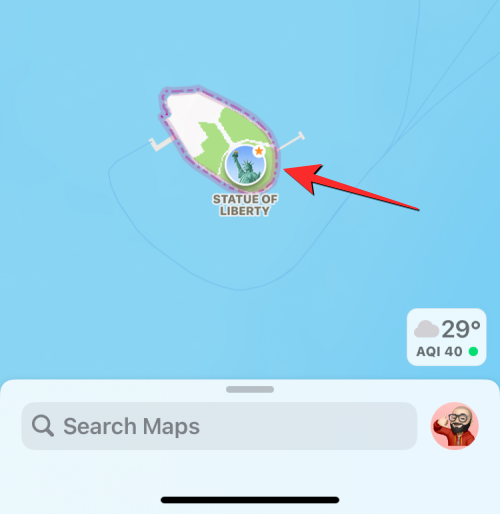
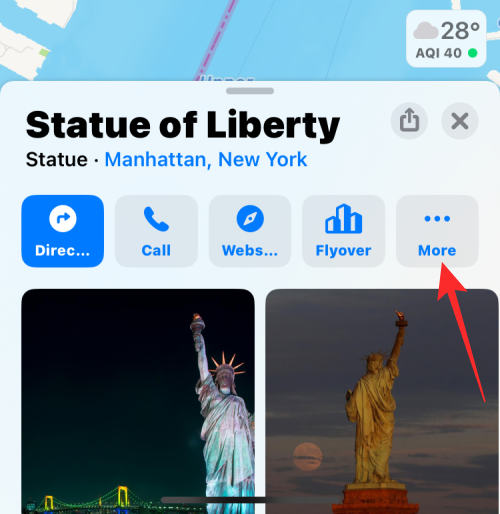
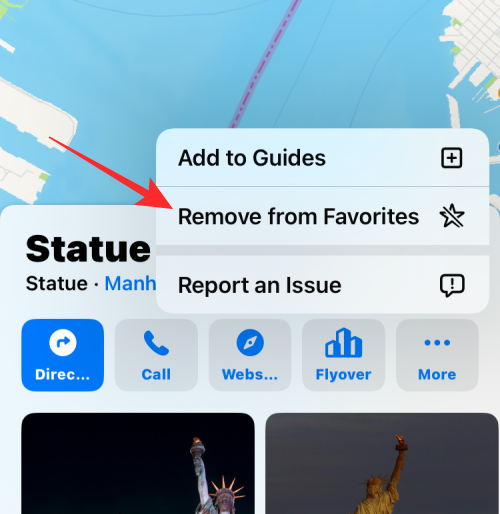
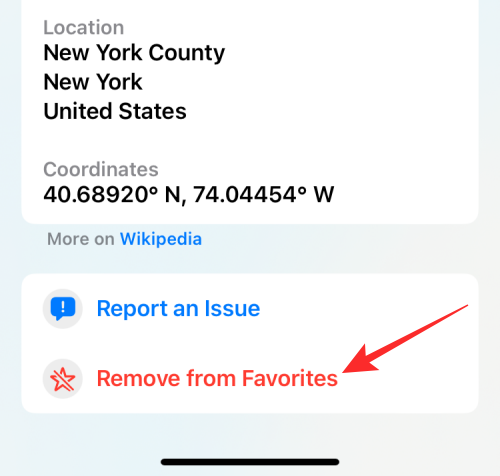
#選択した場所は、Apple マップのお気に入りリストに表示されなくなります。
お気に入りから場所を削除するとどうなりますか?
お気に入りから場所を削除すると、その場所は Apple マップの [お気に入り] セクションに表示されなくなります。マップ アプリでその場所を手動で見つけることができる場合、オレンジ色の星のアイコンは表示されません。これは、地図上でお気に入りの場所を他の場所と区別するのに役立ちます。
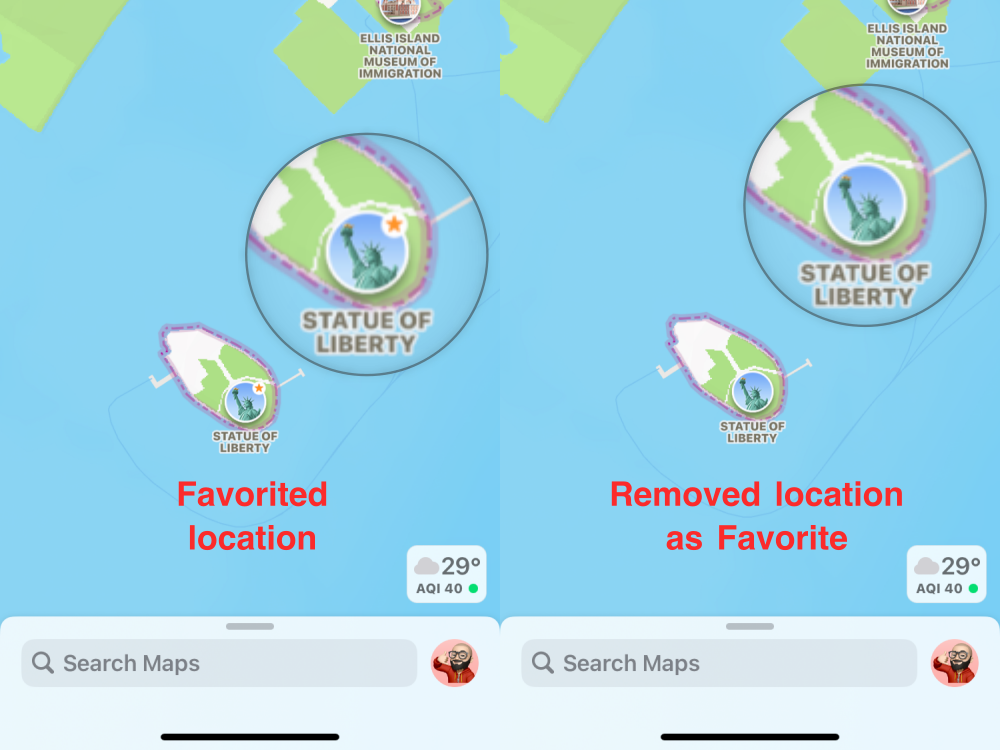
上に示すように、お気に入りとして追加した場所には、左側のスクリーンショットに星アイコンが付いています。右側のスクリーンショットでは、お気に入りから項目を削除すると、星が表示されなくなります。
以上がiPhoneのAppleマップからお気に入りを削除する2つの方法の詳細内容です。詳細については、PHP 中国語 Web サイトの他の関連記事を参照してください。

ホットAIツール

Undresser.AI Undress
リアルなヌード写真を作成する AI 搭載アプリ

AI Clothes Remover
写真から衣服を削除するオンライン AI ツール。

Undress AI Tool
脱衣画像を無料で

Clothoff.io
AI衣類リムーバー

AI Hentai Generator
AIヘンタイを無料で生成します。

人気の記事

ホットツール

メモ帳++7.3.1
使いやすく無料のコードエディター

SublimeText3 中国語版
中国語版、とても使いやすい

ゼンドスタジオ 13.0.1
強力な PHP 統合開発環境

ドリームウィーバー CS6
ビジュアル Web 開発ツール

SublimeText3 Mac版
神レベルのコード編集ソフト(SublimeText3)

ホットトピック
 7471
7471
 15
15
 1377
1377
 52
52
 77
77
 11
11
 19
19
 30
30
 Apple の「Home Accessories」デバイスには、他の機能の中でも特に A18 チップセットが搭載されていることが明らかになりました
Sep 27, 2024 am 09:02 AM
Apple の「Home Accessories」デバイスには、他の機能の中でも特に A18 チップセットが搭載されていることが明らかになりました
Sep 27, 2024 am 09:02 AM
統合スクリーンを備えた Apple の HomePod に似たデバイスの新たな詳細が明らかになり、「Home Accessories」と呼ばれるこのデバイスの全体像がより明確に描かれています。発売されれば、それはGoogleのNest Hub Maxに対するAppleの答えとなるだろう。
 gate.ioトレーディングプラットフォーム公式アプリのダウンロードとインストールアドレス
Feb 13, 2025 pm 07:33 PM
gate.ioトレーディングプラットフォーム公式アプリのダウンロードとインストールアドレス
Feb 13, 2025 pm 07:33 PM
この記事では、gate.ioの公式Webサイトに最新のアプリを登録およびダウンロードする手順について詳しく説明しています。まず、登録情報の記入、電子メール/携帯電話番号の確認、登録の完了など、登録プロセスが導入されます。第二に、iOSデバイスとAndroidデバイスでgate.ioアプリをダウンロードする方法について説明します。最後に、公式ウェブサイトの信頼性を検証し、2段階の検証を可能にすること、ユーザーアカウントと資産の安全性を確保するためのリスクのフィッシングに注意を払うなど、セキュリティのヒントが強調されています。
 複数のiPhone 16 Proユーザーがタッチスクリーンのフリーズ問題を報告、おそらくパームリジェクションの感度に関連している
Sep 23, 2024 pm 06:18 PM
複数のiPhone 16 Proユーザーがタッチスクリーンのフリーズ問題を報告、おそらくパームリジェクションの感度に関連している
Sep 23, 2024 pm 06:18 PM
Apple の iPhone 16 ラインナップのデバイス (具体的には 16 Pro/Pro Max) をすでに入手している場合は、最近タッチスクリーンに関する何らかの問題に直面している可能性があります。希望の光は、あなたは一人ではないということです - レポート
 ANBIアプリの公式ダウンロードv2.96.2最新バージョンインストールANBI公式Androidバージョン
Mar 04, 2025 pm 01:06 PM
ANBIアプリの公式ダウンロードv2.96.2最新バージョンインストールANBI公式Androidバージョン
Mar 04, 2025 pm 01:06 PM
Binance Appの公式インストール手順:Androidは、ダウンロードリンクを見つけるために公式Webサイトにアクセスする必要があります。すべては、公式チャネルを通じて契約に注意を払う必要があります。
 OUYI iOSバージョンインストールパッケージのリンクをダウンロードします
Feb 21, 2025 pm 07:42 PM
OUYI iOSバージョンインストールパッケージのリンクをダウンロードします
Feb 21, 2025 pm 07:42 PM
OUYIは、ユーザーに便利で安全なデジタル資産管理エクスペリエンスを提供する公式のiOSアプリとの世界をリードする暗号通貨取引所です。ユーザーは、この記事で提供されているダウンロードリンクからOUYI IOSバージョンのインストールパッケージを無料でダウンロードし、次の主な機能をお勧めします。 。安全で信頼できるストレージ:OUYIは、高度なセキュリティテクノロジーを採用して、ユーザーに安全で信頼性の高いデジタル資産ストレージを提供します。 2FA、生体認証およびその他のセキュリティ対策により、ユーザー資産が侵害されないようにします。リアルタイム市場データ:OUYI iOSアプリはリアルタイムの市場データとチャートを提供し、ユーザーはいつでも暗号化を把握できるようにします
 PHPを使用してAlipay EasySDKを呼び出すときの「未定義の配列キー」「サイン」「エラー」の問題を解決する方法は?
Mar 31, 2025 pm 11:51 PM
PHPを使用してAlipay EasySDKを呼び出すときの「未定義の配列キー」「サイン」「エラー」の問題を解決する方法は?
Mar 31, 2025 pm 11:51 PM
問題の説明公式コードに従ってパラメーターを記入した後、PHPを使用してAlipay EasySDKを呼び出すとき、操作中にエラーメッセージが報告されました。
 仮想コインを購入するためのアプリをインストールして登録する方法は?
Feb 21, 2025 pm 06:00 PM
仮想コインを購入するためのアプリをインストールして登録する方法は?
Feb 21, 2025 pm 06:00 PM
要約:この記事は、Appleデバイスに仮想通貨取引アプリケーションをインストールおよび登録する方法についてユーザーをガイドすることを目的としています。 Appleは仮想通貨アプリケーションに関する厳格な規制を持っているため、ユーザーはインストールプロセスを完了するために特別な措置を講じる必要があります。この記事では、アプリケーションのダウンロード、アカウントの作成、身元の確認など、必要な手順について詳しく説明します。この記事のガイドに従って、ユーザーはAppleデバイスに仮想通貨取引アプリを簡単に設定して取引を開始できます。
 iPhoneでXMLファイルを開く方法
Apr 02, 2025 pm 11:00 PM
iPhoneでXMLファイルを開く方法
Apr 02, 2025 pm 11:00 PM
iPhoneに組み込みのXMLビューアーはありません。また、サードパーティのアプリケーションを使用して、XMLビューアーJSON ViewerなどのXMLファイルを開くことができます。方法:1。XMLビューアーをApp Storeにダウンロードしてインストールします。 2。iPhoneでXMLファイルを見つけます。 3. XMLファイルを押し続けると、「共有」を選択します。 4.インストールされているXML Viewerアプリを選択します。 5. XMLファイルはアプリで開きます。注:1。XMLビューアがiPhone iOSバージョンと互換性があることを確認してください。 2。ファイルパスを入力する際の症例感度に注意してください。 3.外部エンティティを含むXMLドキュメントには注意してください




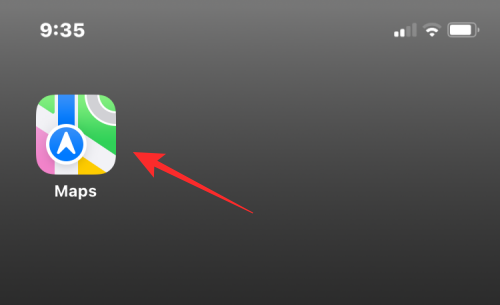
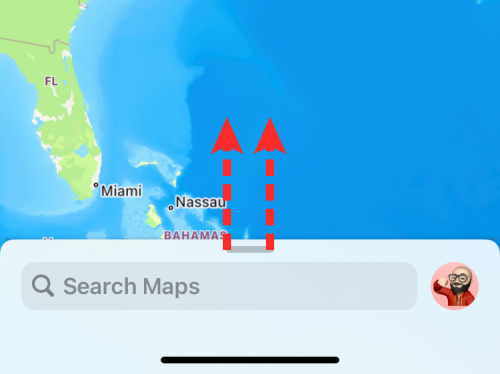
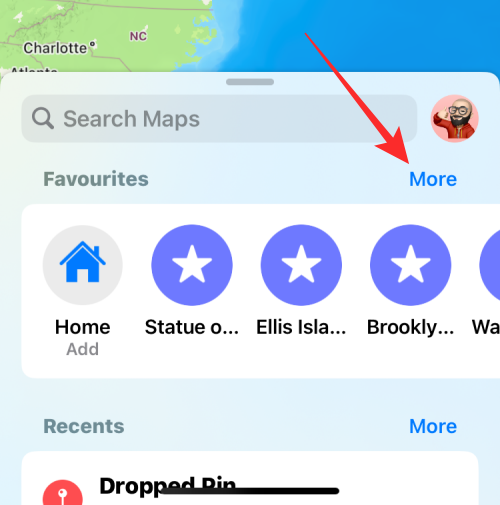
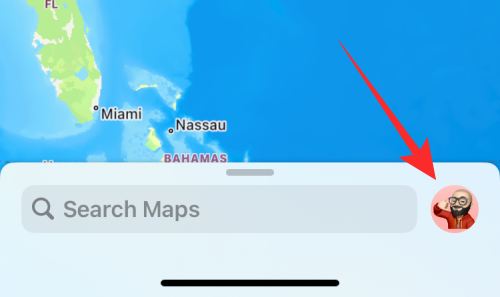
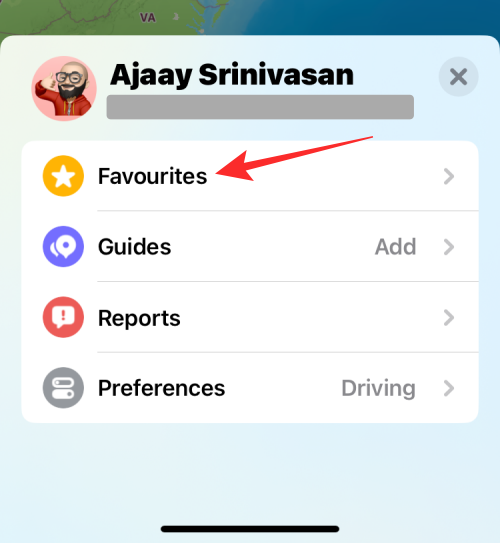
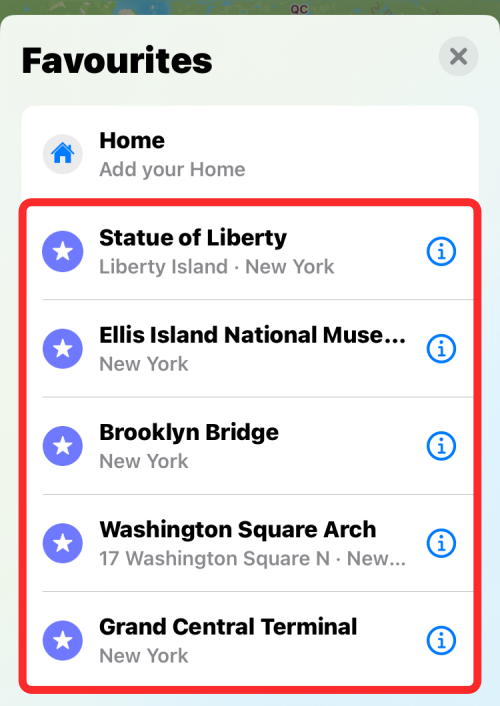
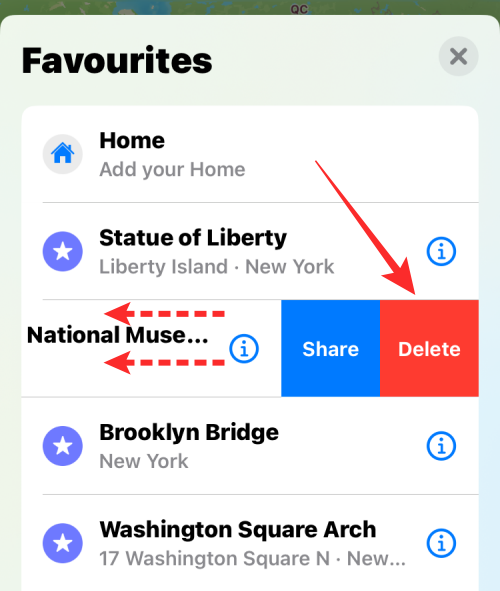
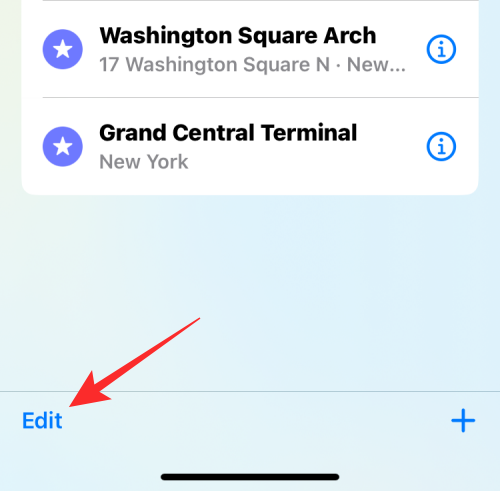 #これにより、画面上で編集モードが有効になります。このリストから場所を削除するには、選択した場所の左側にある赤いマイナス (-) アイコンをクリックします。
#これにより、画面上で編集モードが有効になります。このリストから場所を削除するには、選択した場所の左側にある赤いマイナス (-) アイコンをクリックします。 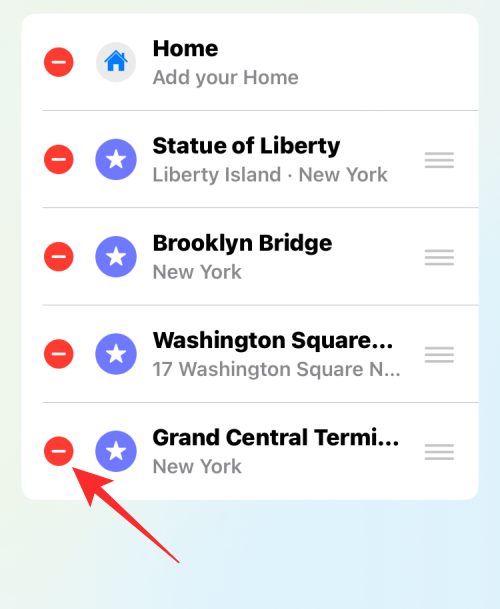 アクションを確認するには、同じ行の右側にある [削除] をクリックします。
アクションを確認するには、同じ行の右側にある [削除] をクリックします。 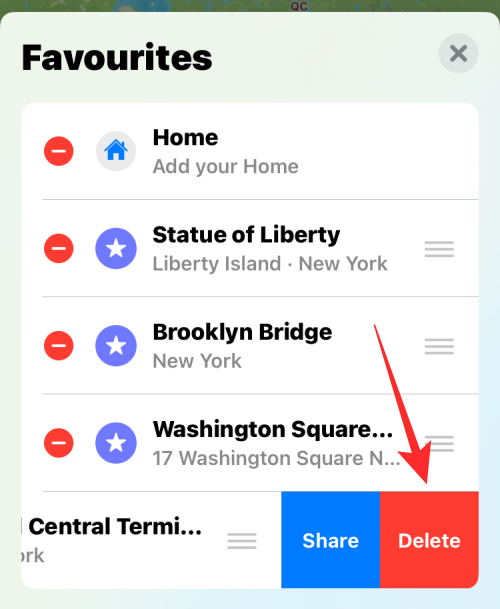
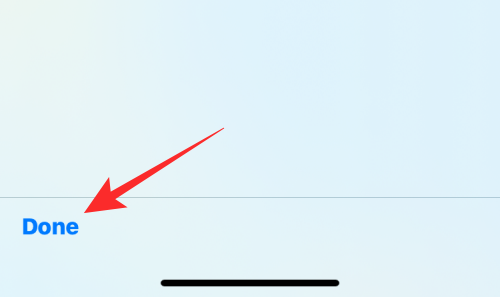 [お気に入り] セクションには、削除した場所は表示されなくなります。
[お気に入り] セクションには、削除した場所は表示されなくなります。 